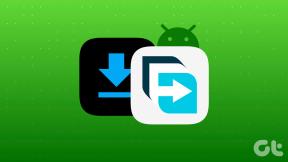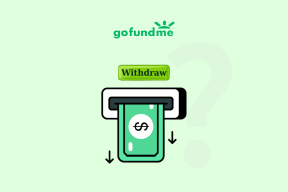Cara Mengaktifkan Mode Gelap di Google News untuk iOS (dan Tips Lainnya)
Bermacam Macam / / November 29, 2021
Google News adalah segalanya yang bisa ditawarkan oleh Apple News. Elemen antarmuka pengguna yang rapi dan tentu saja, berita yang sangat relevan, membuat mengikuti kejadian terbaru menjadi hal yang menyenangkan. Pada akhirnya, Google upaya tak henti-hentinya dalam pengumpulan data memang memiliki kegunaannya.

Berkat beberapa fitur penyesuaian, segalanya bisa menjadi lebih baik.
Jika Anda suka membaca untuk waktu yang lama, anggap diri Anda beruntung. Google Berita untuk iOS menghadirkan tema gelap bawaan ke dalam tabel yang berfungsi dengan lancar di seluruh aplikasi. Yah, sebagian besar, tetapi Anda dapat mengambil tindakan sendiri untuk artikel berita aneh yang tidak berfungsi di samping tema.
Jadi, mari kita lihat bagaimana Anda dapat mengaktifkan mode gelap untuk Google News dan kemudian melalui beberapa tips lain untuk pengalaman yang jauh lebih baik.
Aktifkan Mode Gelap
Anda dapat dengan mudah beralih tema gelap bawaan Google Berita dari panel Pengaturan aplikasi. Langkah-langkah berikut menunjukkan cara melakukannya.
Langkah 1: Ketuk gambar profil Anda di sudut kanan atas iPhone atau iPad Anda.

Catatan: Jika Anda tidak melihat gambar profil Anda, alihkan ke tab Untuk Anda, lalu geser ke bawah.
Langkah 2: Ketuk Pengaturan.

Langkah 3: Ketuk Tema Gelap.

Langkah 4: Ketuk Di Malam Hari untuk mengaktifkan tema gelap secara otomatis di malam hari, atau Selalu menerapkannya setiap saat.

Langkah 5: Kembalilah, dan nikmati membaca berita Anda dalam mode gelap penuh. Ini bekerja cukup banyak di mana-mana.

Namun, Anda akan melihat bahwa artikel tertentu tidak akan menampilkan tema gelap. Itu terjadi dengan sumber berita yang tidak sepenuhnya kompatibel dengan aplikasi. Baca terus untuk mengetahui apa yang dapat Anda lakukan tentang itu.
Pembalikan Cerdas Klik Tiga Kali
Artikel berita yang tidak mendukung tema gelap Google Berita terlihat mengerikan di mata. Untuk contoh seperti itu, pertimbangkan untuk menggunakan fitur Smart Invert bawaan di iOS. Ini adalah alternatif yang bagus untuk hampir semua aplikasi atau dalam hal ini di mana mode gelap tidak tersedia.
Dan tidak. Anda tidak perlu mengarungi beberapa menu hanya untuk menyalakannya. Anda malah dapat mengikatnya ke tombol Beranda (atau tombol Daya pada perangkat iOS terbaru) untuk menyalakan dan mematikannya sesuka hati dengan mudah.
Langkah 1: Pada aplikasi Pengaturan iOS, ketuk Umum, lalu ketuk Aksesibilitas.

Langkah 2: Gulir ke bawah sepenuhnya, lalu ketuk Pintasan Aksesibilitas.

Langkah 3: Ketuk Smart Invert Colors.

Sekarang, hanya masalah menekan tombol Home (atau tombol Power) tiga kali untuk beralih ke mode Smart Invert setiap kali Anda menemukan artikel yang tidak sesuai dengan tema gelap.
Ini tidak akan terlihat sehalus tema gelap asli di Google News — Anda mungkin melihat gambar terbalik yang aneh sesekali. Tapi, ini tentang pengganti yang bagus.
Jangan lupa untuk mematikan Smart Invert setelah Anda selesai membaca artikel agar tidak bertentangan dengan tema gelap Google Berita.
Tip: Anda juga dapat mengaktifkan dan menonaktifkan Smart Invert melalui Pusat Kontrol di iPhone atau iPad Anda.
Kiat Bonus
Sekarang setelah Anda tahu cara mengaktifkan mode gelap di Google News, mari kita periksa beberapa opsi penyesuaian lainnya sebelum kita menyelesaikannya.
Nonaktifkan Putar Otomatis Video
Video yang diputar otomatis di Google Berita mungkin sudah menarik perhatian Anda. Dan dengan mode gelap diaktifkan, mereka terlihat sangat hebat! Tetapi sementara itu sepenuhnya tergantung pada preferensi pribadi apakah Anda menyukainya atau tidak, Anda tidak dapat menyangkal fakta bahwa mereka sebagian besar mengganggu. Belum lagi potongan besar dan kuat dari data seluler bahwa Anda kehilangan juga. Untungnya, Anda dapat mematikan video putar otomatis sepenuhnya atau membuatnya hanya diputar di Wi-Fi.
Langkah 1: Buka panel Pengaturan, lalu ketuk Putar Otomatis Video.

Langkah 2: Ketuk Wi-Fi Saja untuk membuat video diputar secara otomatis hanya di Wi-Fi, atau ketuk Dinonaktifkan untuk memblokirnya sepenuhnya.

Ubah Ukuran Teks
Secara default, aplikasi Google Berita menggunakan ukuran teks sistem di iPhone atau iPad Anda untuk merender teks dalam artikel berita. Namun, Anda dapat menghapus batasan ini dan menambah atau mengurangi ukuran teks sesuai keinginan Anda.
Langkah 1: Pada panel Pengaturan, ketuk Ukuran Teks Artikel.

Langkah 2: Matikan sakelar di sebelah Gunakan Ukuran Teks Sistem, lalu pilih di antara ukuran teks yang tersedia — Kecil, Normal, dan Besar.

Langkah 3: Mulailah membaca artikel, dan Anda akan segera melihat perubahan ukuran teks.

Sesuaikan Pemberitahuan
Google News mengeluarkan banyak sekali notifikasi. Itu cukup cepat melelahkan. Tapi daripada mengelolanya di tingkat sistem, pertimbangkan untuk mengonfigurasinya dari aplikasi. Ada beberapa opsi yang dapat Anda modifikasi untuk memfilter notifikasi yang tidak diinginkan.
Langkah 1: Di dalam panel Pengaturan, ketuk Pemberitahuan.

Langkah 2: Matikan sakelar di sebelah jenis pemberitahuan yang tidak ingin Anda terima.

Anda juga dapat membatasi jumlah pemberitahuan yang Anda terima untuk setiap kategori secara umum dengan menggunakan penggeser di bawah Jumlah Pemberitahuan.
Gunakan Menu Lainnya
Jangan biarkan Google Berita mendikte apa yang ingin Anda lihat. Ketuk ikon kecil tiga titik Lainnya di bawah item apa pun, lalu gunakan opsi di dalamnya untuk menentukan apakah Anda ingin berhenti melihat umpan dari sumber berita, atau jika Anda ingin menambah atau mengurangi jumlah konten yang Anda terima dari kata sumber.

Tentu saja, menu Lainnya juga memungkinkan Anda berbagi, menyimpan untuk nanti, atau bahkan mengunjungi umpan berita lengkap dari sebuah sumber. Manfaatkan dengan baik.
Tambahkan Favorit Anda
Lihat tab Favorit itu? Ini bukan hanya area di mana Anda pergi untuk memeriksa artikel yang Anda simpan. Kunjungi, dan luangkan beberapa menit untuk menambahkan topik dan sumber favorit yang ingin Anda ikuti, serta lokasi yang Anda minati.

Anda tidak hanya akan mendapatkan akses lebih cepat ke jenis artikel berita favorit Anda dengan cara ini, tetapi Anda juga memberi tahu Google Berita preferensi pribadi Anda. Oleh karena itu, berharap untuk melihat umpan yang lebih relevan muncul di tab Untuk Anda dari waktu ke waktu.
Tetap terkini
Google News adalah aplikasi fenomenal di iPhone dan iPad, dan dengan mengaktifkan tema gelap, membuat membaca berita benar-benar menyenangkan. Jangan lupa untuk menempatkan semua tips yang baru saja Anda baca untuk digunakan dengan baik. Jadi, apakah ada sesuatu tentang aplikasi yang ingin Anda bagikan? Bagian komentar ada di bawah.
Selanjutnya: Google mengumpulkan informasi tentang hampir semua hal yang Anda lakukan di semua layanannya. Jika Anda khawatir tentang privasi Anda, berikut cara menghapus aktivitas yang direkam.